Win10 麦克风最大值为 0 ?别慌,看这里的完美攻略
当您在使用 Win10 系统时,突然发现麦克风看到的最大值是 0,这无疑会给您带来极大的困扰,无论是与朋友进行语音通话,还是录制视频、音频,麦克风的正常工作都是至关重要的,别担心,接下来我将为您详细介绍解决这个问题的方法,让您的麦克风重新恢复正常。
我们先来了解一下可能导致这种情况出现的原因,这可能是由于麦克风的驱动程序出现问题,驱动程序就像是麦克风与电脑之间的“翻译官”,如果它出现了错误或者版本过旧,就可能导致麦克风无法正常工作,系统的设置错误也可能是罪魁祸首,麦克风的权限被关闭了,或者某些相关的音频设置没有调整好。
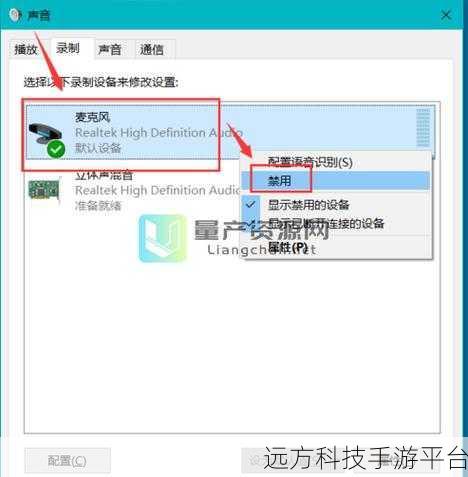
我们就来看看具体的解决方法。
方法一:检查麦克风驱动程序
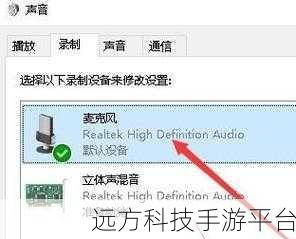
1、按下“Win + X”组合键,选择“设备管理器”。
2、在设备管理器中,找到“音频输入和输出”选项,展开后查看您的麦克风设备。
3、如果麦克风设备上有黄色的感叹号或者问号,说明驱动程序可能有问题,右键点击该设备,选择“更新驱动程序”。
4、系统会自动搜索并安装最新的驱动程序,如果没有找到,您可以前往麦克风设备的官方网站,下载并安装适合您系统的驱动程序。
方法二:检查系统设置
1、点击“开始”菜单,选择“设置”。
2、在设置窗口中,点击“隐私”选项。
3、在隐私窗口中,选择“麦克风”选项。
4、确保“允许应用访问您的麦克风”开关是打开的,如果没有打开,将其打开。
5、向下滚动,查看哪些应用有权访问麦克风,确保您需要使用麦克风的应用处于开启状态。
方法三:检查音频设置
1、右键点击任务栏右下角的音量图标,选择“打开声音设置”。
2、在声音设置窗口中,点击“输入”选项。
3、选择您正在使用的麦克风设备,然后点击“设备属性”。
4、在设备属性窗口中,确保“音量”滑块不是处于最低位置,如果是,将其向上拖动到合适的位置。
如果以上方法都无法解决问题,您还可以尝试重新安装系统或者联系专业的技术人员寻求帮助。
下面为您附上几个相关问答:
问答一:
问:我按照上述方法操作了,但麦克风还是最大值为 0,怎么办?
答:如果尝试了上述所有方法仍然无法解决问题,可能是麦克风硬件本身出现了故障,您可以尝试将麦克风连接到其他电脑上进行测试,如果在其他电脑上也无法正常工作,可能需要更换麦克风。
问答二:
问:如何判断麦克风是否损坏?
答:您可以使用一些音频检测工具,如 Windows 自带的录音机或者第三方的音频检测软件,录制一段声音进行测试,如果录制的声音完全没有或者声音非常微弱、嘈杂,可能意味着麦克风存在损坏的情况。
问答三:
问:我的麦克风在其他应用中能正常使用,但在某个特定应用中最大值为 0,是什么原因?
答:这可能是该应用的设置问题,您需要检查该应用的音频设置,确保麦克风在该应用中的权限和设置是正确的。
接下来给您介绍一款有趣的语音游戏——《谁是卧底》的玩法和操作方式。
《谁是卧底》是一款非常受欢迎的多人在线语音游戏。
游戏开始前,玩家们会被随机分配到不同的阵营,包括平民和卧底。
游戏中,主持人会给每个玩家发放一个词语,平民拿到的是相同的词语,而卧底拿到的则是与之相似的词语。
玩家们需要通过一轮一轮的描述,来找出谁是卧底。
在描述过程中,只能用语言描述,不能直接说出词语。
每一轮描述结束后,玩家们投票选出自己认为是卧底的人。
如果被投票选出的人不是卧底,则游戏继续;如果选出的是卧底,则平民获胜;如果卧底一直没有被找出,直到平民人数少于卧底人数,则卧底获胜。
操作方式非常简单,玩家们只需要在游戏界面中点击发言按钮,进行描述和投票即可。
希望以上内容能够帮助您解决 Win10 麦克风最大值为 0 的问题,同时也能让您在游戏中获得更多的欢乐!